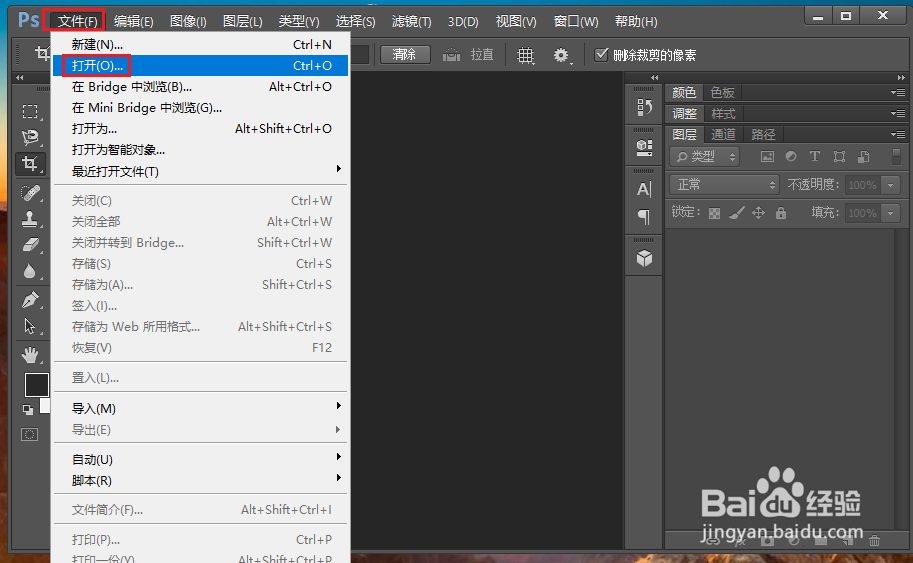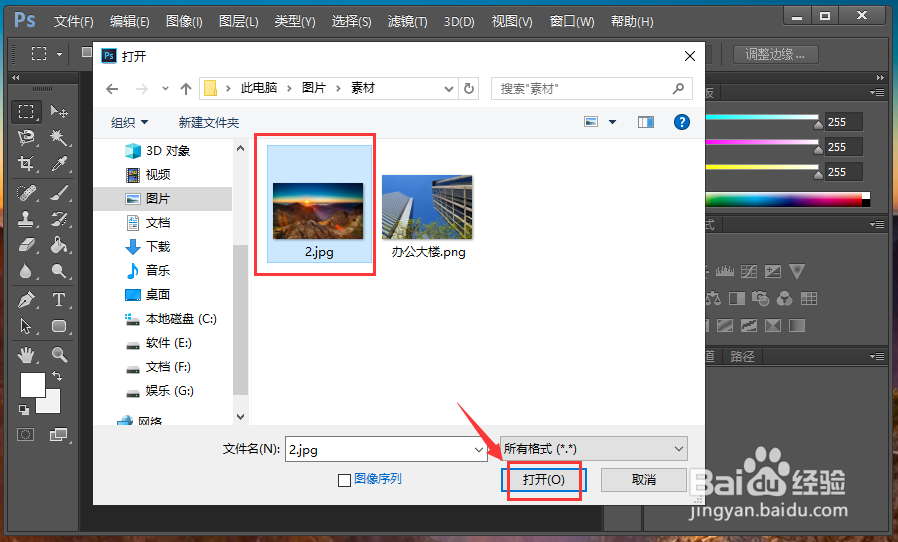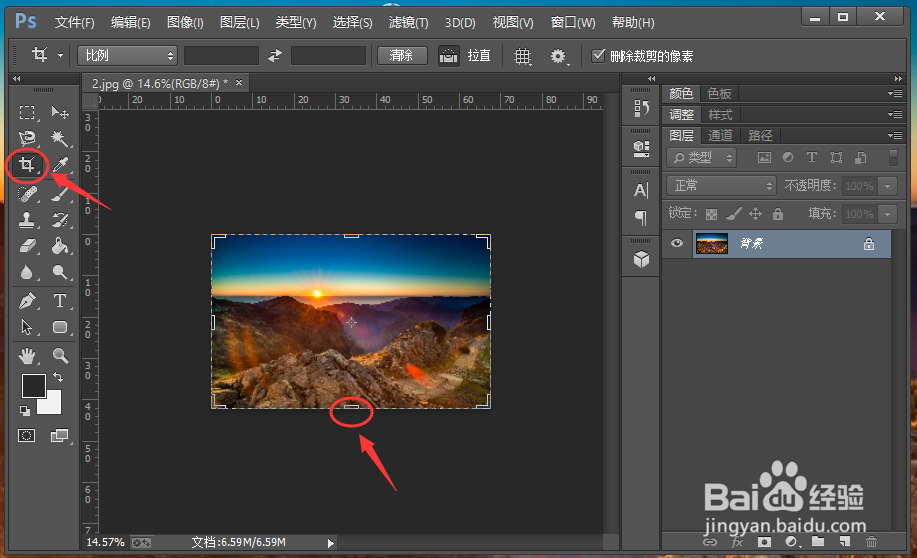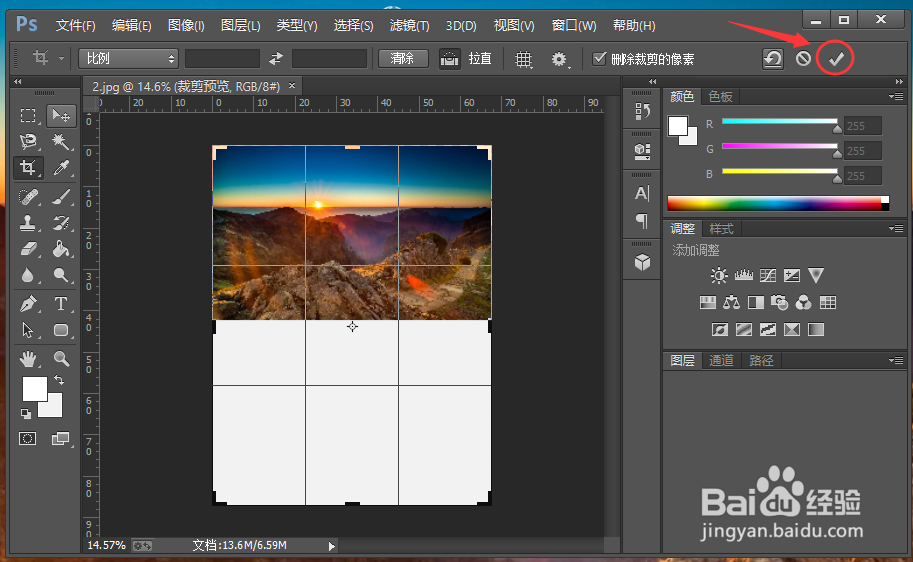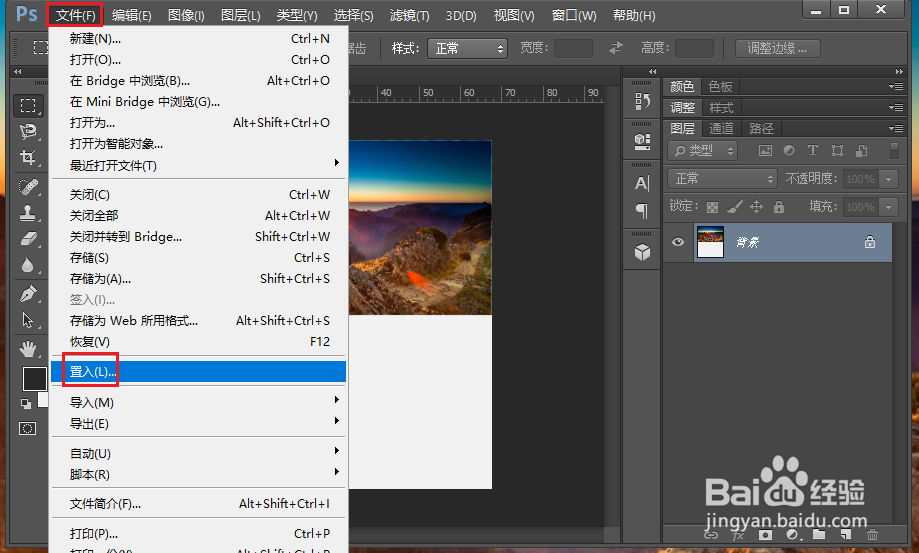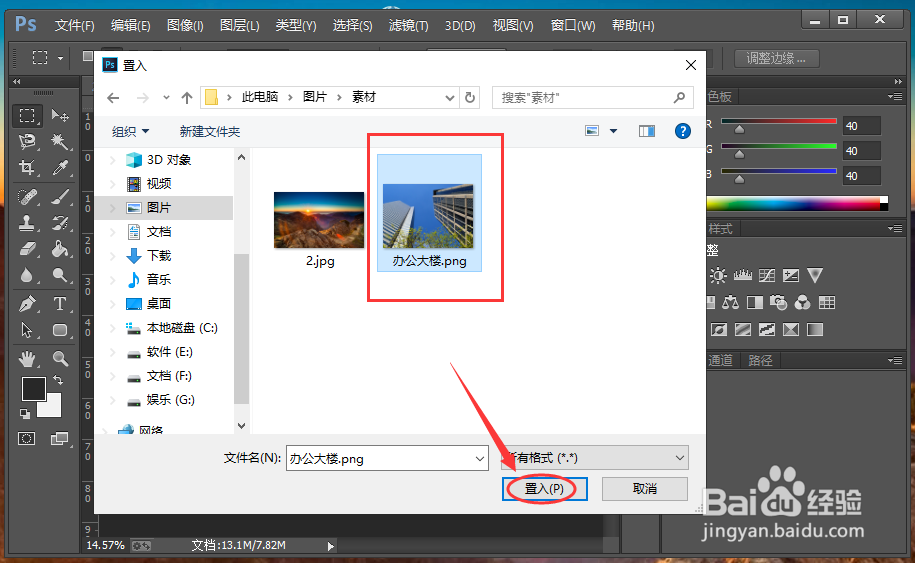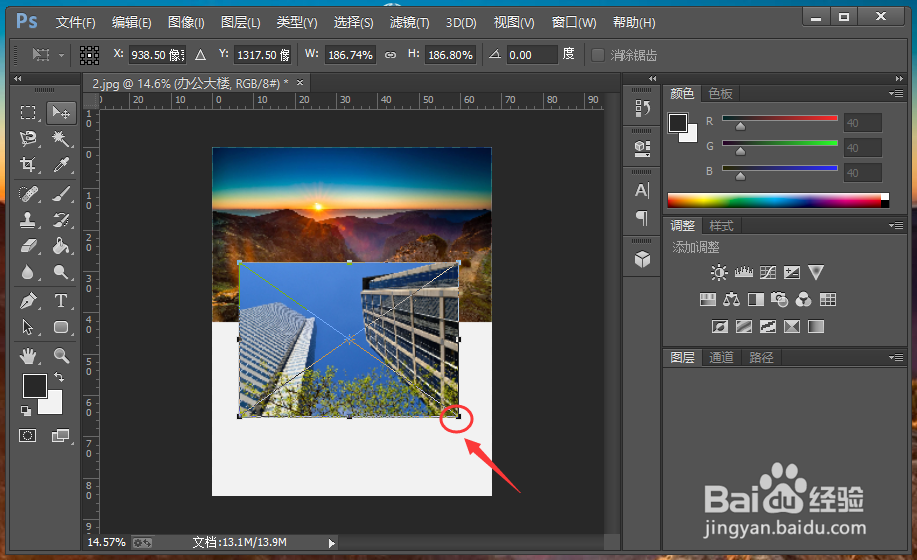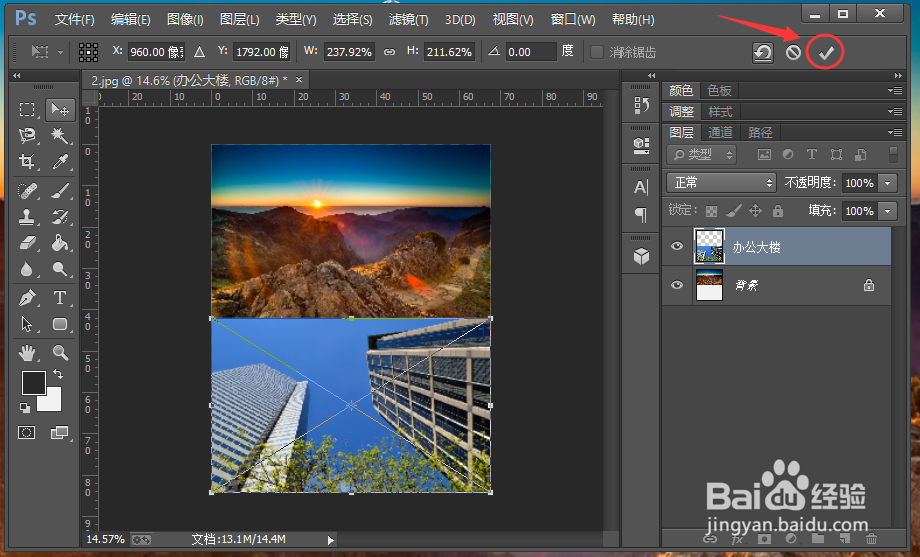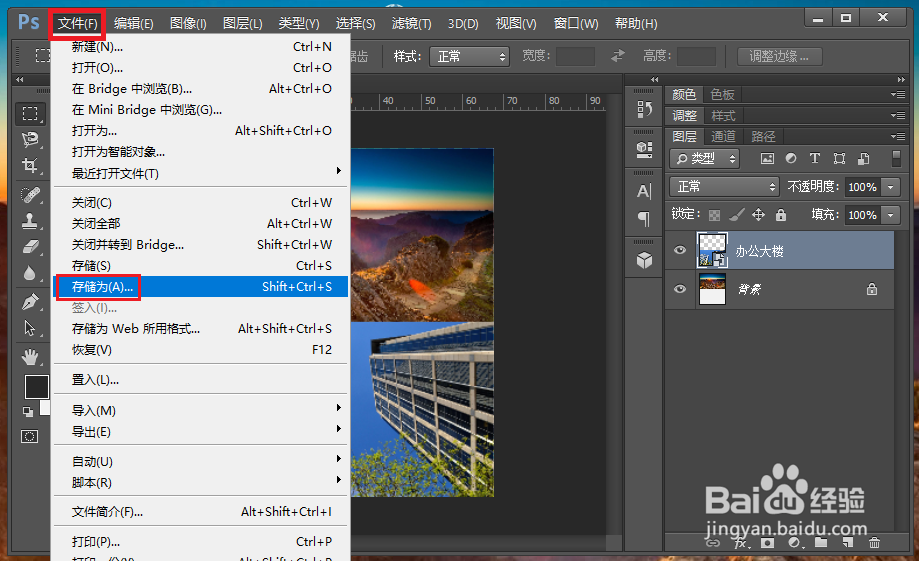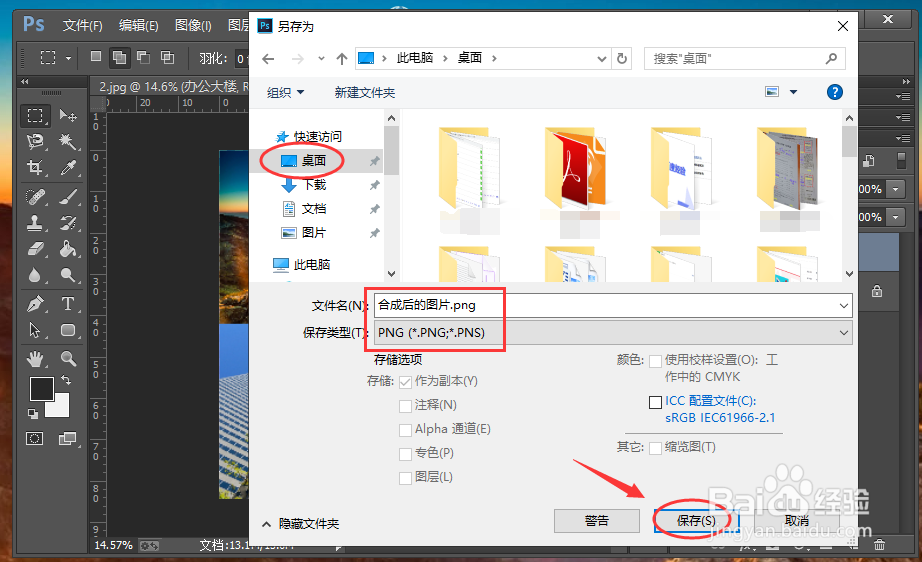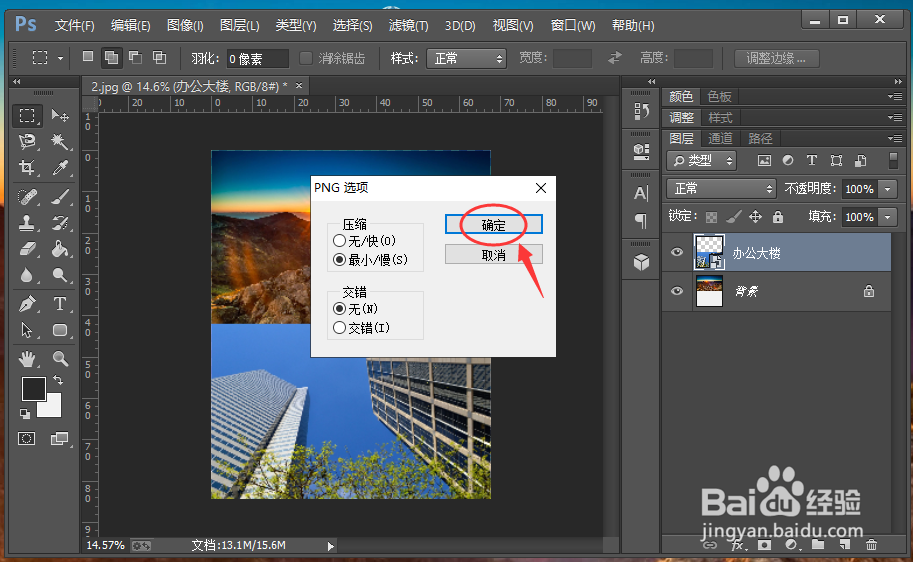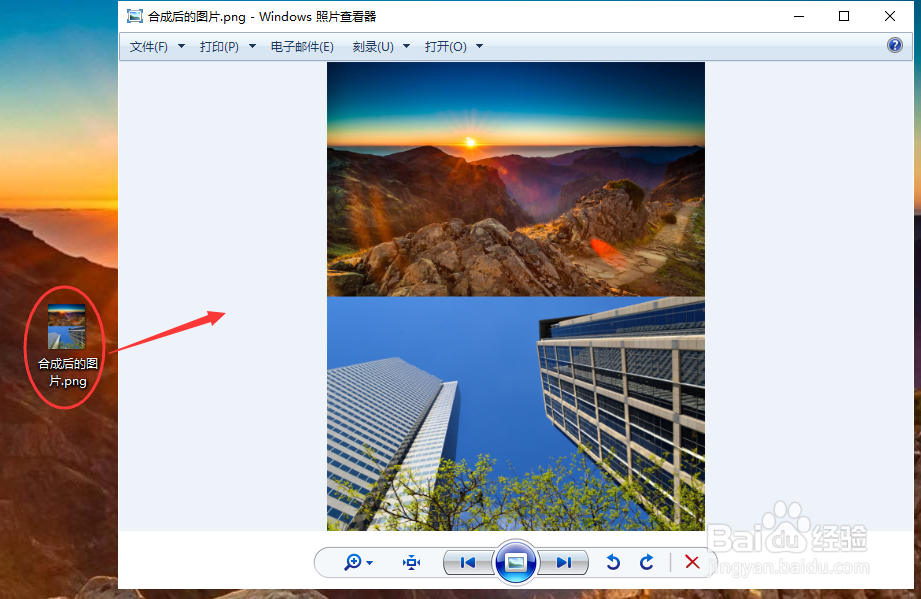Ps中如何把两张图片合成一张图片
1、从电脑桌面,点击打开“Adobe Photoshop CC”如图所示。
2、进入PS页面后,点击左上角的【文件】,再点击“打开”,就可以准备上传图片了。
3、从电脑中,打开文件夹,找到你要合成的第一张图片,点击图片,然后再点击【打开】就可以上传图片。
4、上传成功后,在PS页面,点击左边工具栏的【裁剪工具】,根据你要合成的图片位置,调整图片的边框位置,准备扩大图片大小。
5、调整边框位置后,如图所示,然后再点击右上角的“√ ”,准备完成裁剪。
6、完成后,再点击工具栏的【文件】,再点击“置入”准备上传另外一张图片。
7、还是从电脑的文件夹,找到你要合成的另外一张图片,点击图片,然后再点击【置入】就可以准备上传图片。
8、上传图片后,调整图片的边框位置,准备把它放置空白处。
9、放置后,再点击右上角的“√ ”,完成两张图片的合成。
10、合成图片后,点击工具栏的【文件】,再点击【存储为】就可以准备保存图片了。
11、出现保存图片的窗口,根倌栗受绽据你平常的习惯,可以选择保存的位置,比如:本篇选择保存在【桌面】,然后命名文件名称,格式记得要选择PNG或者JPG,最后点击【保存】。
12、PS页面出现选项窗口,点击【确定】这样才能保存图片。
13、等待保存完成后,找到你保存的图片位置,点击打开它,就可以看到两张图片已经成功合成一张图片了。
声明:本网站引用、摘录或转载内容仅供网站访问者交流或参考,不代表本站立场,如存在版权或非法内容,请联系站长删除,联系邮箱:site.kefu@qq.com。
阅读量:58
阅读量:90
阅读量:24
阅读量:33
阅读量:66